Mac 版 Logic Pro 使用手册
- 欢迎使用
-
- 触控栏快捷键
-
-
- 录音室钢琴
- 词汇表
- 版权

在 Mac 版 Logic Pro 步进音序器中载入和存储样式
步进音序器包含样式浏览器,你可以在此选取以及存储样式和模板。样式浏览器包含各种预先设定的鼓、贝司、按键和其他乐器类别的样式,可用于项目中。样式浏览器还具有可用作创建样式开始点的模板,其中包括样式、行和步进设置,但不包括空的步进网格。
样式还可包含于样式乐段中。样式乐段包含样式声音的 Patch,以及样式、行、步进设置和步进值。乐段浏览器包含可用于项目的样式乐段集合。你可以像添加其他乐段一样将样式乐段添加到轨道区域或实时循环乐段网格。
从样式浏览器中选取样式
在 Logic Pro 中,点按步进音序器菜单栏中的“样式浏览器”按钮
 。
。样式浏览器在步进网格左侧打开。
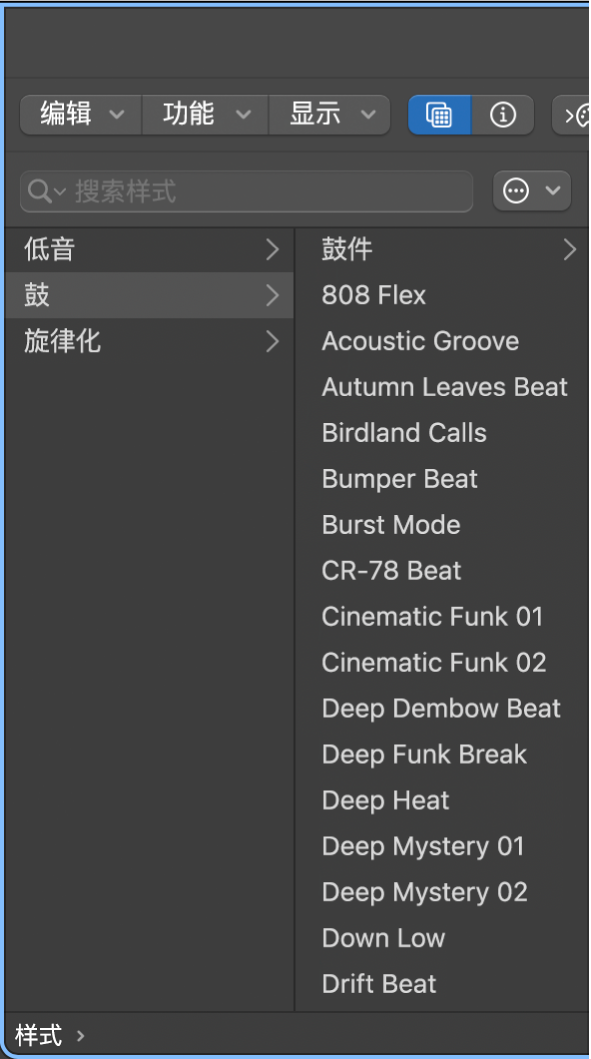
在样式浏览器中,选取一个样式。
按名称搜索样式
在 Logic Pro 样式浏览器搜索栏中输入搜索词,然后按下 Return 键。
将所选样式移调到项目调
在 Logic Pro 的样式浏览器中,选择一个或多个样式。
从样式浏览器的操作弹出式菜单中选取“使用项目调”。
将样式存储到样式浏览器
在 Logic Pro 中,样式在步进音序器中打开后,从样式浏览器的操作弹出式菜单中选取“存储样式”。
将样式存储为模板
在 Logic Pro 中,在步进音序器中打开样式后,从样式浏览器的操作弹出式菜单中选取“存储模板”。
为样式和模板创建文件夹
在 Logic Pro 中,在步进音序器中打开样式后,在样式浏览器中点按“用户”,然后点按“样式”或“模板”。
从样式浏览器的操作弹出式菜单中选取“新建文件夹”。
一个新的未命名文件夹会出现,且已选中并准备命名。
输入文件夹的名称,然后按下 Return 键。
将 MIDI 片段或单元格转换为样式片段或单元格
将样式片段或单元格转换为 MIDI 片段或单元格
在 Mac 版 Logic Pro 中,执行以下任一项操作:
在轨道区域中,按住 Control 键点按样式片段,然后选取“转换”>“转换为 MIDI 片段”。
在实时循环乐段网格中,按住 Control 键点按样式单元格,然后选取“转换”>“转换为 MIDI 单元格”。
删除用户创建的文件夹
在 Logic Pro 中,选择该文件夹,然后从样式浏览器的操作弹出式菜单中选取“删除文件夹”。
从乐段浏览器添加样式乐段
在 Logic Pro 控制条中,点按“乐段浏览器”按钮
 以打开乐段浏览器。
以打开乐段浏览器。在乐段浏览器中,点按“乐段类型”按钮并从弹出式菜单选择“样式乐段”。
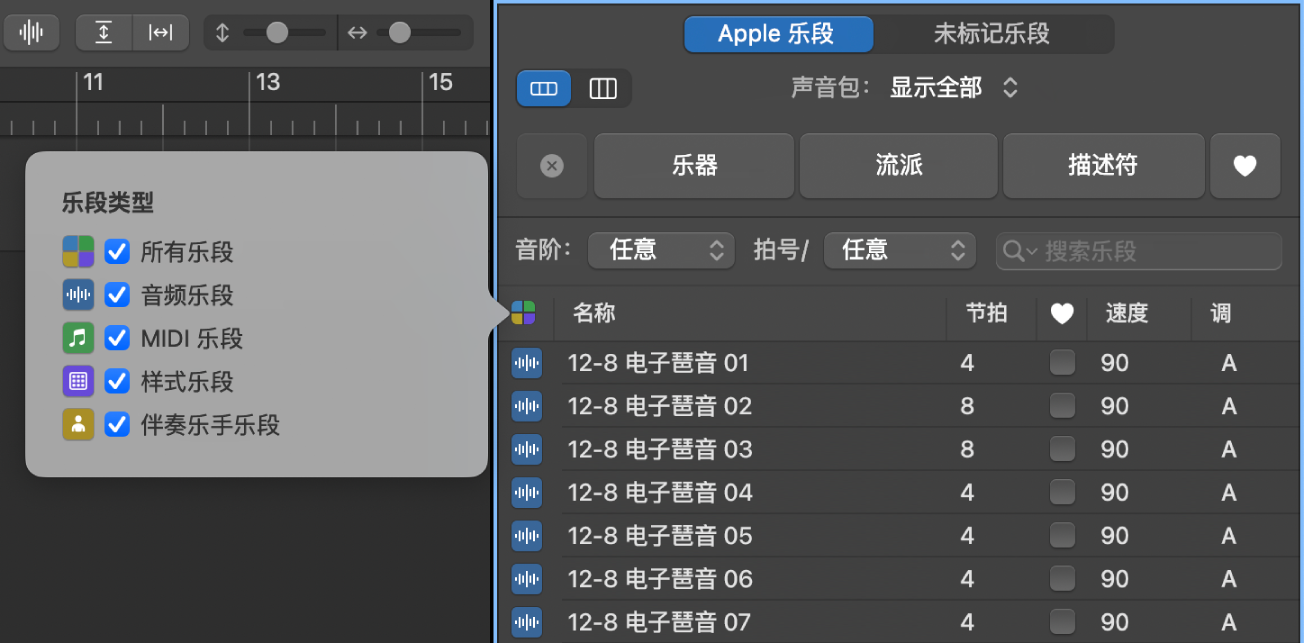
将样式乐段拖到软件乐器轨道。如果轨道上已经存在片段,则样式乐段会使用现有的轨道乐器;如果轨道为空,则轨道会使用随样式存储的 Patch(包括乐器)。你还可以将样式乐段拖移到底部轨道下方的空区域。